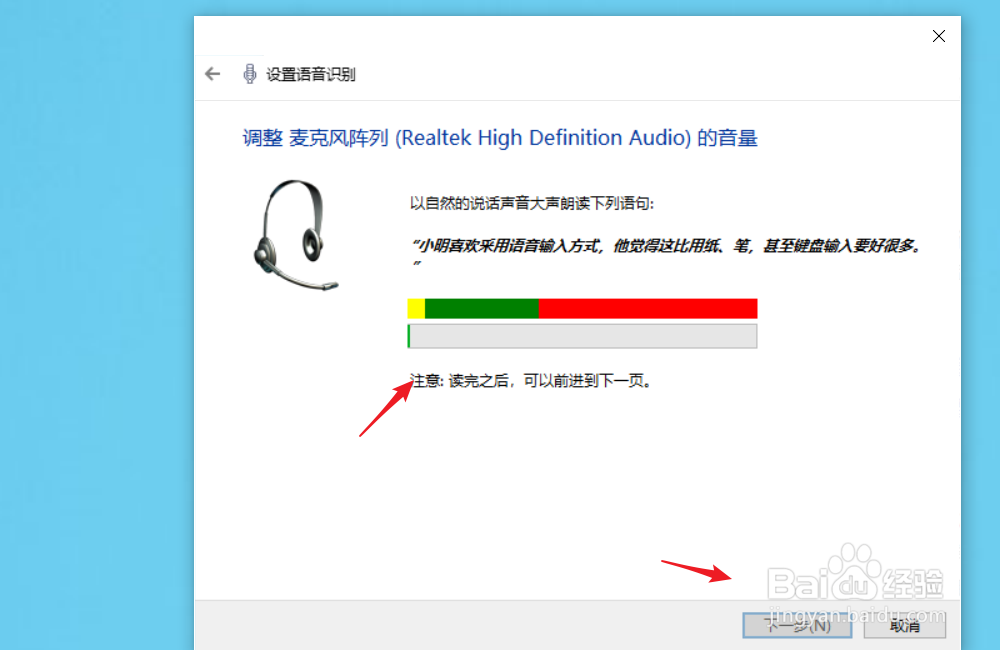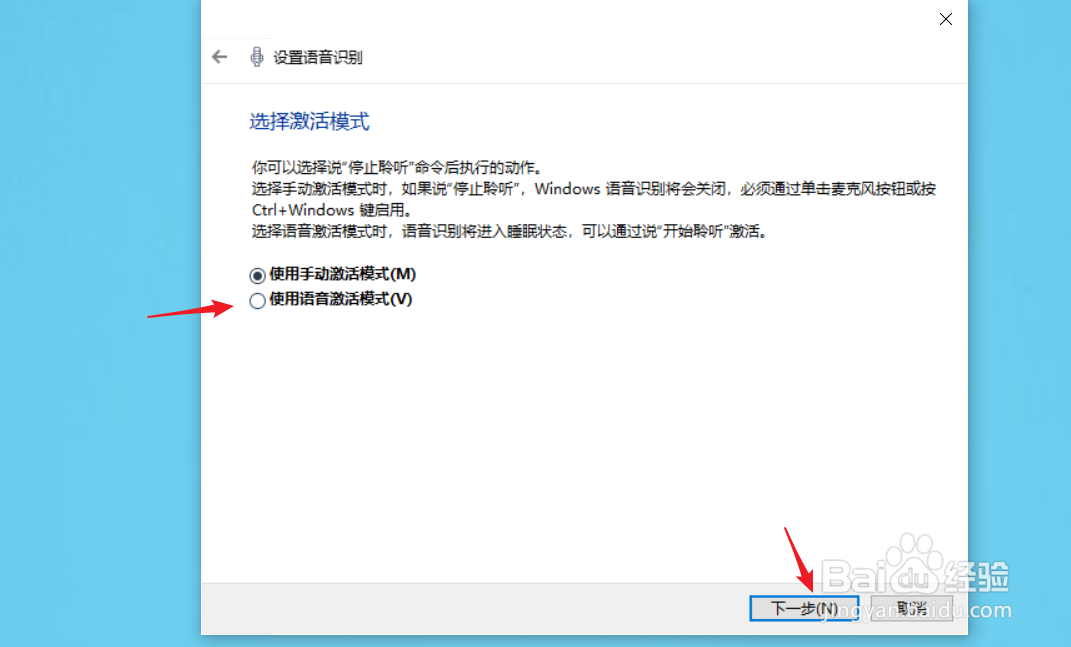Windows10如何打开系统自身的语音识别功能
1、我们打开电脑,然后看到下端的任务来,在任务栏上有一个放大镜的图标,点击搜索页面,
2、如下图所示,搜索页面的底端输入语音识别,上面就会出现备选项,点击打开语音识别选项即可,
3、初次启用和使用语音识别时需要进行设置,完成每一项之后,点击下一步即可,
4、在设置的过程中,我们需要选择麦克风的类别,同时他还会指导我们正确的使用麦克风,
5、随后我们将会根据提示试读一段话,试图完成之后,继续点击下一步,进入下面的设置,
6、我们根据自己的需要选择激活模式,何时请记住自己的开启命令和关闭命令,方便我们使用,
7、随后我们打开任意文件,然后对其进行命令的下达,随后我们就可以进行语音输入了,操作非常简单。
声明:本网站引用、摘录或转载内容仅供网站访问者交流或参考,不代表本站立场,如存在版权或非法内容,请联系站长删除,联系邮箱:site.kefu@qq.com。
阅读量:51
阅读量:92
阅读量:29
阅读量:36
阅读量:74